Как да добавите нов ред в клиентската програма
Добавяне на нова поръчка, можете да видите поръчки в картата на клиента, или чрез опцията в менюто "New Order".
За да добавите нов ред в менюто за избор на "нов ред".
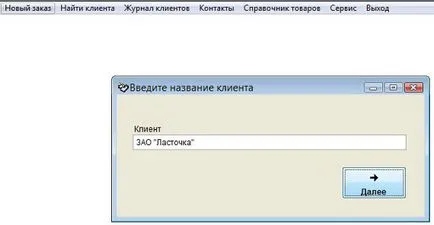
Увеличи изображението
В прозореца, който се отваря, въведете името на клиента. Ако добавите клиентът вече съществува в базата данни, след натискане на бутона Enter в "Въвеждане на нов клиент" ще получите предупреждение, че клиентът с това име вече съществува в базата данни, и ще помолим или да добавите реда на намирането на клиента, или да добавите заповед за нов нов клиент.

Ако искате да добавите персонализирано клиент намерите, кликнете върху "Направете поръчката си намери" отворен ред влизане форма за съществуващ клиент в базата данни.
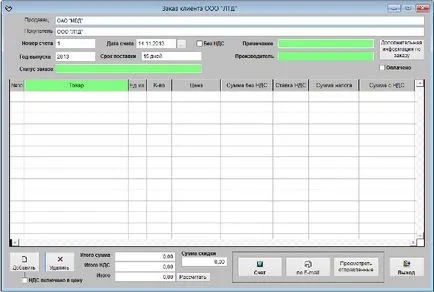
Увеличи изображението
Ако искате да въведете нов клиент или ако клиентът влезе не е намерен в базата данни, след това отворете въвеждане на формуляр за поръчка за нов клиент.
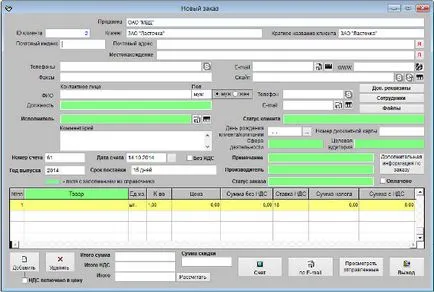
Увеличи изображението
Попълнете информацията за нов клиент, моля, попълнете информация за клиентите, да направи служители и да прикачвате файлове, ако е необходимо.
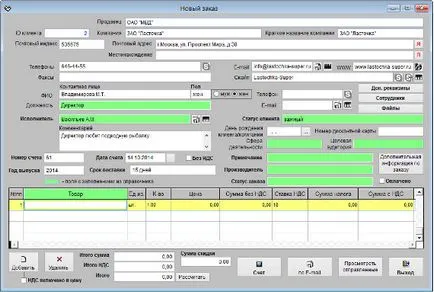
Увеличи изображението
След това въведете информацията за поръчката.
Кликнете два пъти върху името на продукта в заглавията на графите и изберете продукт на тяхната директория.
За да намерите продукта, използвайте полето за търсене под продуктите на масата.
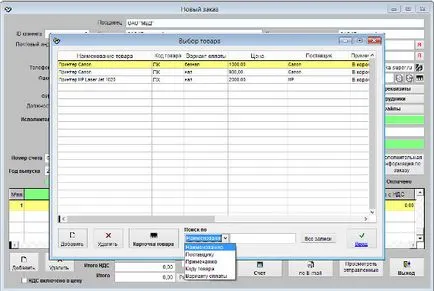
Увеличи изображението
Ако най-подходящия продукт в директорията, не е налице, можете да добавите елемента към директорията, като кликнете върху Добавяне на елемента и да попълните продукт карта.
Изберете желаната опция и натиснете "Enter".
Вие ще бъдете подканени да въведете размера на отстъпката в рубли или фиксирана сума, по подразбиране ще се предлага с отстъпка за този клиент от Допълнителни подробности за картата на клиента.
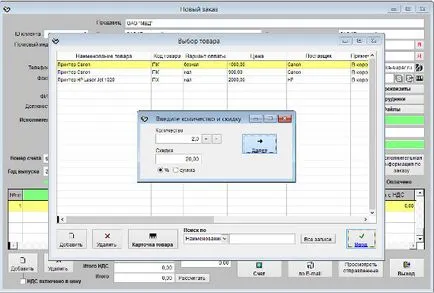
Увеличи изображението
Въведете количеството и отстъпката, а след това щракнете върху Напред.
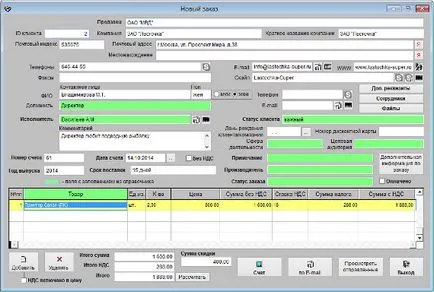
Увеличи изображението
Този продукт ще бъде добавен автоматично да брои сумата на данъка и данък.
За да добавите нова позиция, кликнете бутона "Добави" при продуктите на масата.
Ако фактурата без ДДС за добавянето на позиции трябва да бъде да се установи от кърлеж "Без ДДС" Още от датата на фактурата.
Ако образуването на ДДС сметката вече е включена в цената на стоките е да добавите елемент отметка в квадратчето "ДДС е включено в цената" под бутона "Добави", по силата на продуктите на масата.
Ако искате да публикувате имената на стоките в скоби подпечатан Код на продукта (код), частта от менюто на инструментите-Предпочитания проверете "Добавяне на код към продукта."
След като въведете нова поръчка, щракнете върху Изход.
Можете да добавите и заповед по "Поръчки" в картата на клиента.
Отворете картата на клиента и да натиснете бутона "Поръчки".
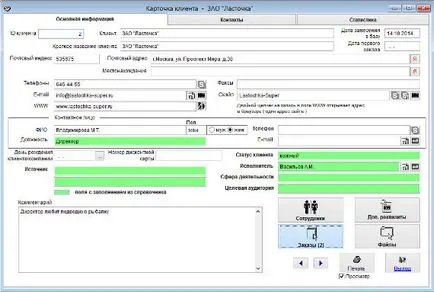
Увеличи изображението
Open част от поръчките на клиентите.
В този раздел, можете да въведете нови поръчки или да копирате съществуваща, въведете плащането, за да филтрирате платени / неплатени поръчки с очакването на резултата от поръчките на клиентите.
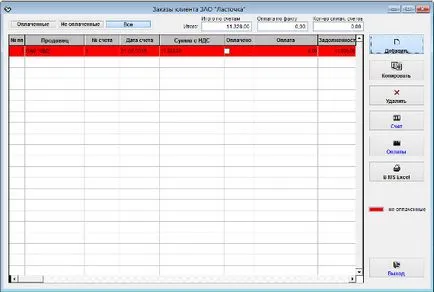
Увеличи изображението
За да добавите нов ред, кликнете бутона "Добавяне".
За да копирате съществуваща поръчка, използвайте бутона "Copy".
За да изтриете реда, използвайте бутона "Изтриване"
За да въведете плащания за поръчки, натиснете "Плащане" и да влезе в съответния раздел на плащане.
Щракнете върху бутона Add ще отвори форма за въвеждане на нов ред.
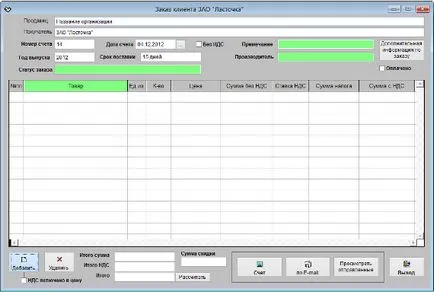
Увеличи изображението
За да добавите нова позиция, кликнете бутона "Добави" при продуктите на масата.
Ако фактурата без ДДС за добавянето на позиции трябва да бъде да се установи от кърлеж "Без ДДС" Още от датата на фактурата.
Ако образуването на ДДС сметката вече е включена в цената на стоките е да добавите елемент отметка в квадратчето "ДДС е включено в цената" под бутона "Добави", по силата на продуктите на масата.
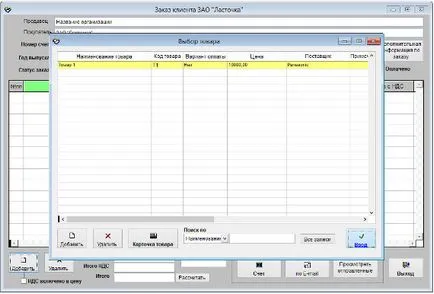
Увеличи изображението
Отворени референтни продукти, изберете продукт на тяхната директория.
За да намерите продукта, използвайте полето за търсене под продуктите на масата.
Ако най-подходящия продукт в директорията, не е налице, можете да добавите елемента към директорията, като кликнете върху Добавяне на елемента и да попълните продукт карта.
Изберете желаната опция и натиснете "Enter".
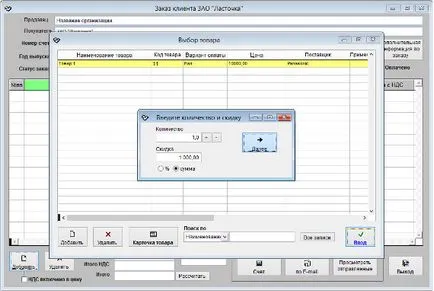
Увеличи изображението
Вие ще бъдете подканени да въведете размера на отстъпката в рубли или фиксирана сума, по подразбиране ще се предлага с отстъпка за този клиент от Допълнителни подробности за картата на клиента.
Въведете количеството и отстъпката, а след това щракнете върху Напред.
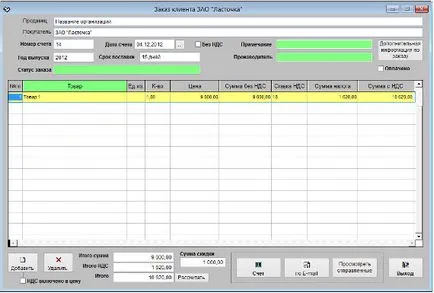
Увеличи изображението
Този продукт ще бъде добавен автоматично да брои сумата на данъка и данък.
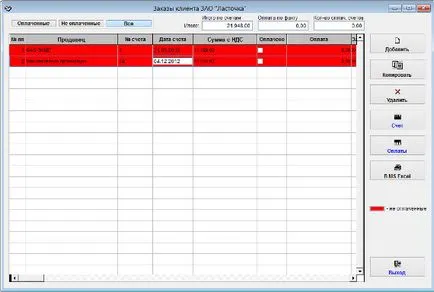
Увеличи изображението
Добавен ред се показва в списъка на поръчката.
Безплатната версия на програмата можете да видите на поръчката и плащането е само за всеки клиент в неговата карта, статистиката също образува само по сметките на всеки клиент.
Също така е възможно да се види статистика за всеки клиент. доставчици и статистически данни за изпълнители. която ви позволява да се следи ефективността на мениджърите.
Изтегляне "Клиентите 3.0.4"
Програма "Документация 3.0.4 от клиентите
Как да инсталираме "Клиентите 3.0.4"